
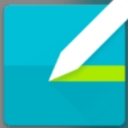

本教程介紹天氣預報圖標的製作方法,它的重點是球體部分的製作,我們先用圖層樣式做出大致的底色,然後渲染球體邊緣及局部的一些高光及暗部加強球體的立體感,最後再加上紋理及小坑等就可以了。
最終效果

1、新建文件,大小自定。再找一張星空圖當背景。

2、在星空層上新建一層添加漸變疊加與蒙版,並對星空適當調色。



3、開始畫月亮,第一層也是最下麵的一層,確定整體明暗關係。




[page]
4、第二層加強球體的立體感,這一層的大小與形狀與第一層一樣,填充色為0。

第一層及第二層綜合效果。


5、第三層,這一層的徑向漸變的中心需要移動,做出發光。

前三層綜合效果。


6、第四層,這一層的徑向漸變的中心需要移動,做出高光。

前四層的綜合效果。


[page]
7、肌理層,這一層在球體和隕石坑的最上麵,肌理需要先單獨做出來。

再新建一個文件,這個文件的大小要比月亮的球體大。執行:濾鏡 > 渲染 > 雲彩,再添加雜色並調整亮度對比度。

下麵需要把做好的肌理放到球體上去。將肌理層執行:濾鏡 > 扭曲 > 球麵化,調整適當大小與位置,然後將周圍多餘的刪除掉,混合模式改為“實色混合”,填充度為:10%。


8、隕石坑製作。

一共用了四步完成的這個坑,將這四層歸為一個文件夾叫“坑1”,再把組的混合模式改為“柔光”,不透明度改為:70%。



[page]
把這個畫好的坑複製多份,調整這些坑到適當的位置。

9、雲朵繪製:先畫雲的一塊出來,其它同理。



將這些畫好的零碎雲朵合並成一張圖,然後應用高斯模糊和水平方向的動感模糊。最後使用圖層蒙版,用黑色柔角畫筆略微擦去雲朵邊緣的一些部分讓其變得透明一些。這些都完成後,再複製一份雲放置在月亮後麵。

最後加上文字,完成最終效果。

最終效果:
